iPhone 13 应用程序的真正修复不断崩溃
您购买新的 iPhone 13 时以为您购买的是最新最好的,当您完成设置并开始使用它时,您发现新 iPhone 13 上的应用程序崩溃了。为什么应用程序在 iPhone 13 上不断崩溃? 以下是您可以采取哪些措施来防止应用程序在您的新 iPhone 13 上崩溃。
第一部分:如何阻止应用程序在 iPhone 13 上崩溃
应用程序不会因为崩溃而崩溃。 导致崩溃的原因有多种,您几乎可以针对所有原因采取补救措施。 让我们一一为您介绍方法。
解决方案 1:重启 iPhone 13
解决任何计算设备(无论是智能手表、计算器、电视、洗衣机,当然还有 iPhone 13)上的任何问题的最快方法之一就是重启。 因此,当您发现您的应用程序在 iPhone 上崩溃时,首先要做的是重新启动 iPhone,看看是否能解决问题。 重新启动的作用是释放代码内存,并且系统在重新启动时重新填充它,解决任何损坏或任何其他问题。
以下是重启 iPhone 13 的方法:
第 1 步:同时按住音量调高键和侧边按钮,直到出现滑块
第 2 步:拖动滑块关闭 iPhone
第 3 步:几秒钟后,使用侧边按钮重新打开 iPhone。
解决方案 2:关闭 iPhone 13 上的其他应用程序
虽然 iOS 一直能够很好地优化内存使用,但有时会出现问题,可以通过在后台关闭所有应用程序以强制 iOS 正确释放内存来解决。 这是在 iPhone 上关闭应用程序的方法:
第 1 步:从 iPhone 13 的主页栏向上滑动,并在中间稍微按住滑动。
第 2 步:将列出打开的应用程序。
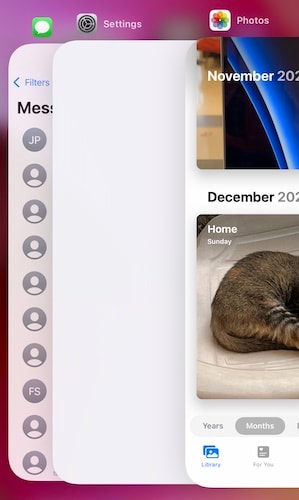
第 3 步:现在,只需向上轻弹应用程序卡即可从后台完全关闭应用程序。
解决方案 3:清除浏览器选项卡
如果您的网络浏览器(Safari 或任何其他)打开了太多选项卡,它们都会消耗内存,并且如果浏览器打开,可能会导致其他应用程序崩溃。 通常,iOS 可以很好地处理这个问题,并将未使用的选项卡从内存中取出,但这并不神奇。 清除旧标签可以让浏览器保持精简和高效运行。 以下是清除 Safari 中旧标签的方法:
第 1 步:启动 Safari 并点击右下角的选项卡按钮。
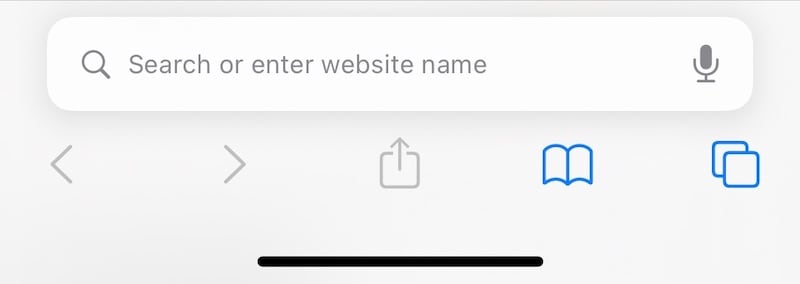
第 2 步:如果您打开了多个选项卡,您将看到如下内容:
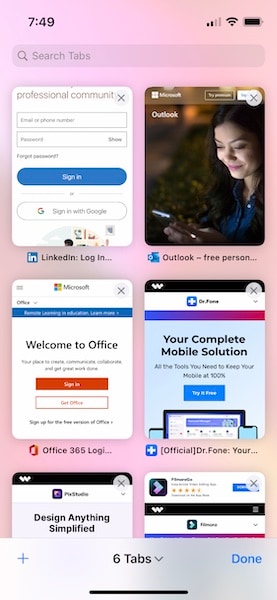
第 3 步:现在,点击每个缩略图图像上的 X,或者将不想保留的缩略图向左轻拂以关闭它们。
这样,您将清除浏览器选项卡并释放浏览器使用的内存,以使这些选项卡保持工作状态。
解决方案 4:重新安装应用程序
现在,如果不是 iPhone 13 上的所有应用程序都崩溃了,但只有一两个,那么可能有两个原因,其中一个涉及损坏。 这可以通过重新安装有问题的应用程序来解决。 以下是如何删除 iPhone 上的应用程序并使用 App Store 重新安装它们:
第1步:长按要删除的应用程序图标,当应用程序开始抖动时松开。
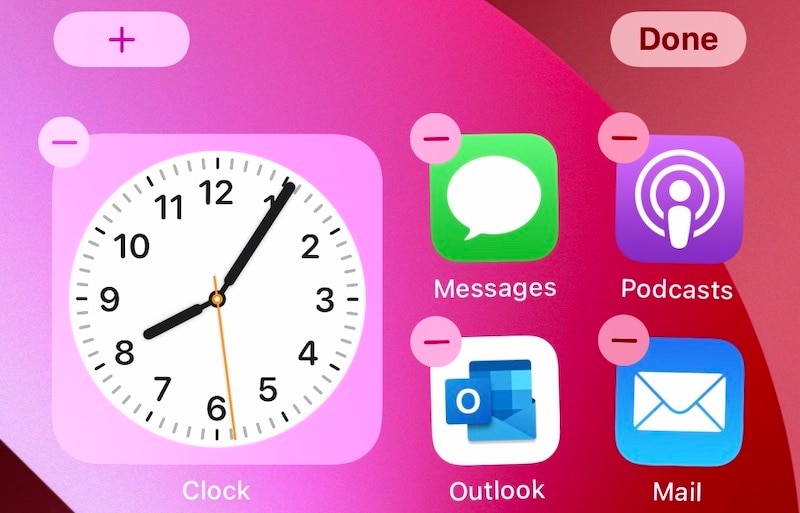
第 2 步:点击应用程序上的 (-) 符号,然后点击删除…
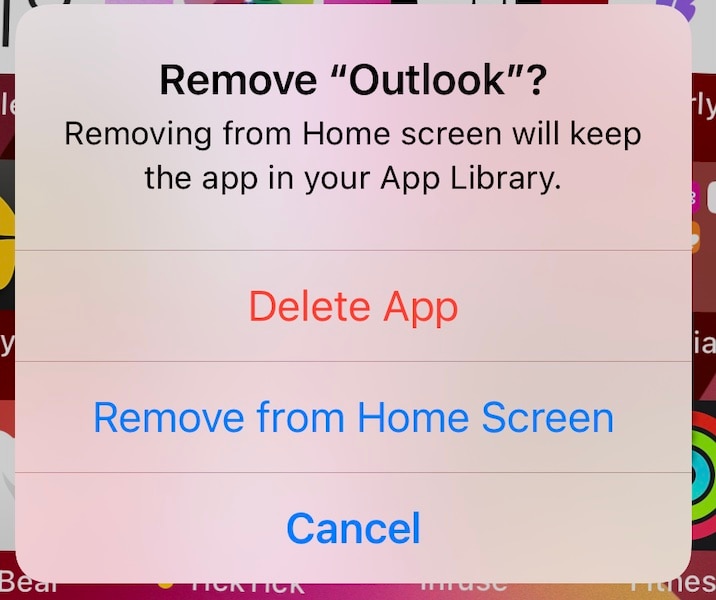
……并再次确认……
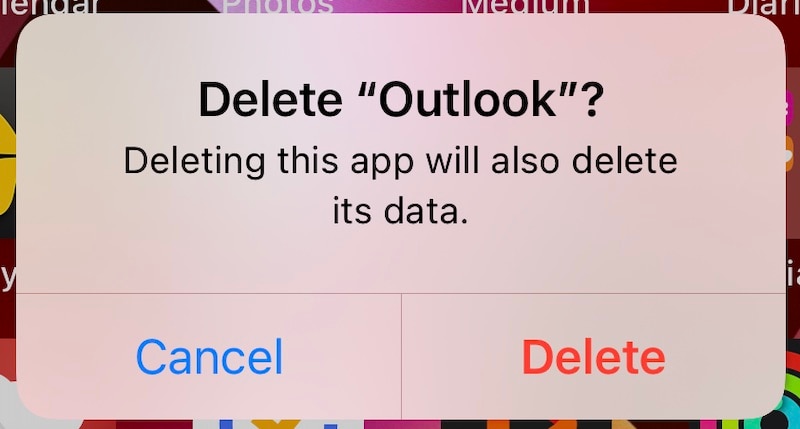
…从 iPhone 中删除应用程序。
现在,您可以前往 App Store 并再次下载该应用程序:
第 1 步:访问 App Store,然后点击右上角的个人资料图片。
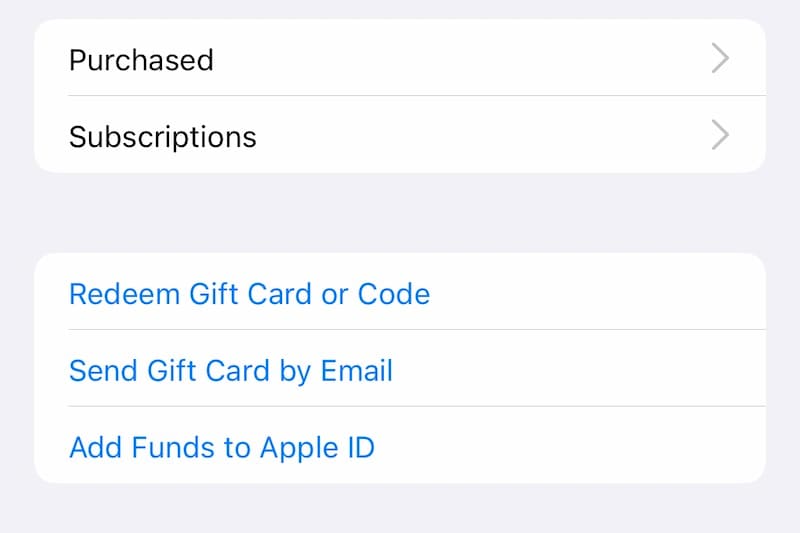
第 2 步:选择已购买,然后选择我的购买
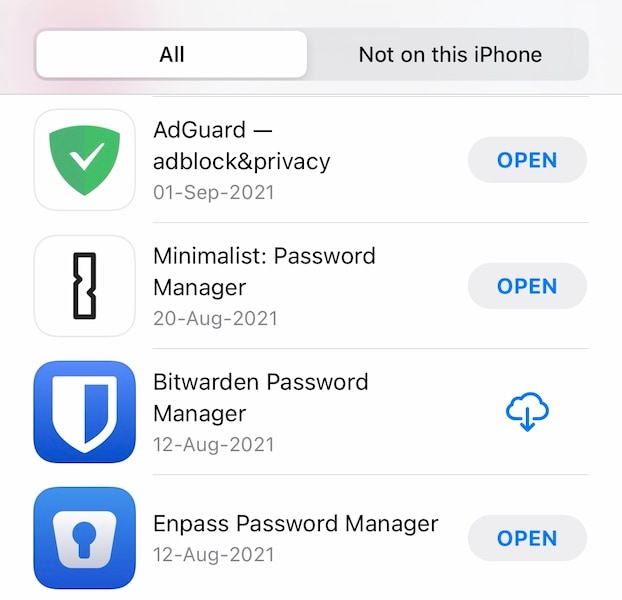
第 3 步:在此处搜索应用程序名称,然后点击描绘带有向下箭头的云的符号以再次下载该应用程序。
通常,这可以解决 iPhone 上的应用程序崩溃问题。
解决方案 5:更新应用程序
像以前一样,如果不是 iPhone 13 上的所有应用程序都崩溃但只有一两个,那么第二个原因可能是该应用程序需要更新才能正常运行。 要么是应用程序开发人员更新了某些内容,要么您最近更新了 iOS,如果它与新的 iOS 更新不完全兼容,这会导致应用程序开始崩溃。 因此,更新应用程序或等到应用程序更新(如果没有可用的更新)可能是采取的方法。 以下是在 App Store 中检查应用更新的方法:
第 1 步:启动 App Store 并点击右上角的头像
第 2 步:应用程序更新(如果有)将在此处列出。
在任何情况下,只需抓住屏幕并将其拉下即可刷新,App Store 将重新检查更新。
解决方案 6:卸载应用程序
您可能还想尝试卸载 iPhone 上崩溃的应用程序,以刷新应用程序数据并帮助解决崩溃问题。 这样做不会从应用程序中删除您的个人数据,只会删除应用程序数据,例如缓存和其他此类数据。 以下是如何卸载应用程序以解决 iPhone 上的应用程序崩溃问题:
第 1 步:启动设置应用程序,向下滚动并点击常规
第 2 步:向下滚动并点击 iPhone 存储
第 3 步:从此应用程序列表中,点击正在崩溃的应用程序
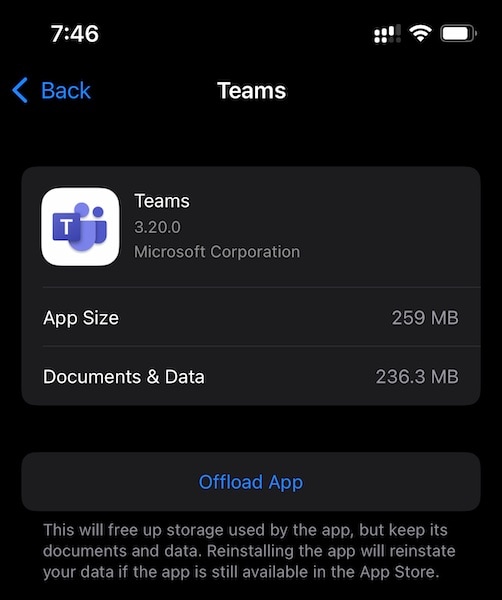
第 4 步:点击卸载应用程序
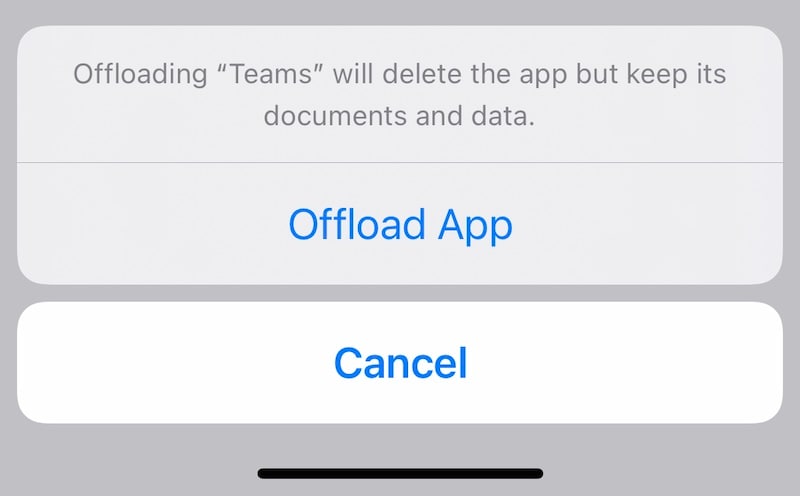
第 5 步:确认卸载应用程序。
解决方案 7:检查 iPhone 存储空间
如果您的 iPhone 存储空间不足,这将导致应用程序崩溃,因为应用程序需要呼吸空间,并且由于缓存和日志,它们的数据总是在增长。 以下是如何检查 iPhone 上消耗了多少存储空间:
第 1 步:启动设置并向下滚动到常规。
第 2 步:向下滚动并点击 iPhone 存储。
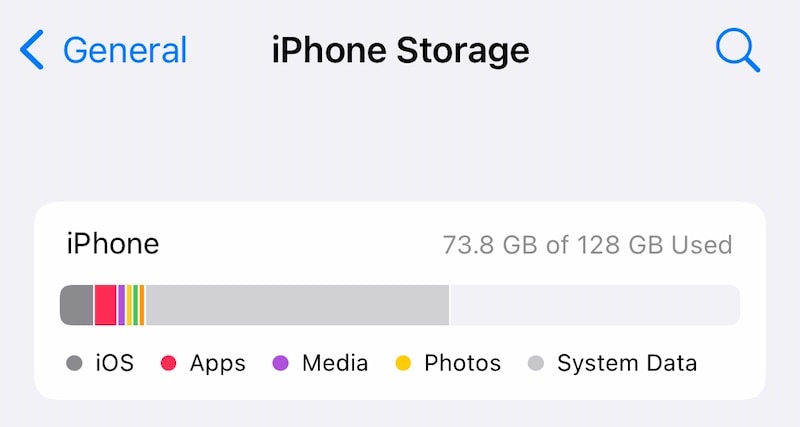
第 3 步:在这里,图表将填充并显示正在使用的存储量。
如果此存储空间已满载 iPhone 可用存储空间的全部容量,或者实际上已满,那么当您尝试使用它们时,应用程序将崩溃,因为它们没有空间启动和运行。

DrFoneTool – 数据橡皮擦 (iOS)
一键式工具可释放 iPhone 或永久擦除 iPhone。
- 它可以永久删除 Apple 设备上的所有数据和信息。
- 它可以删除所有类型的数据文件。 此外,它在所有 Apple 设备上同样有效。 iPad、iPod touch、iPhone 和 Mac。
- 它有助于提高系统性能,因为 DrFoneTool 的工具包可以完全删除所有垃圾文件。
- 它为您提供更好的隐私。 DrFoneTool – Data Eraser (iOS) 及其独有的功能将增强您在 Internet 上的安全性。
- 除了数据文件,DrFoneTool – Data Eraser (iOS) 可以永久摆脱第三方应用程序。
解决方案8:重置所有设置
有时,重置 iPhone 上的所有设置可以帮助您解决可能导致应用程序在 iPhone 13 上不断崩溃的问题。以下是如何重置 iPhone 上的所有设置:
第 1 步:启动设置并向下滚动以找到常规并点击它
第 2 步:向下滚动并点击转移或重置 iPhone
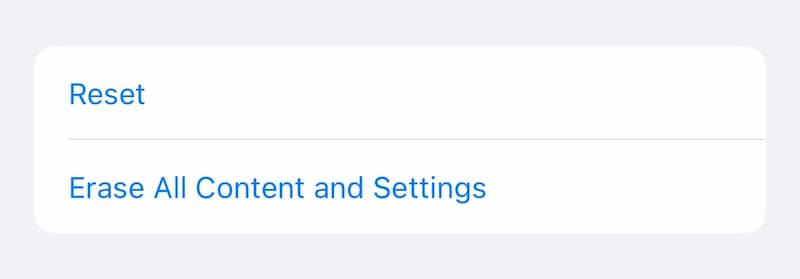
第 3 步:点击重置
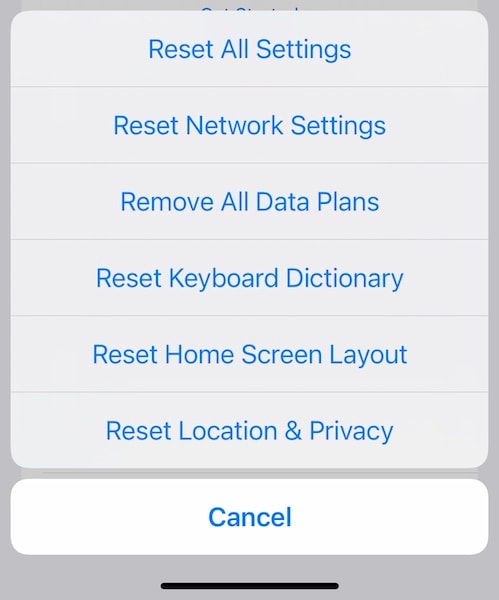
第 4 步:点击弹出窗口中的重置所有设置
第 4 步:输入您的密码,您的设置将被重置。
第二部分:如果以上都不起作用怎么办
如果上述方法都不能阻止应用程序在您的 iPhone 上崩溃,您将需要恢复设备固件。 现在,您可以使用 iTunes 或 macOS Finder 恢复设备固件,但除非您喜欢被晦涩难懂的错误代码混淆,否则为什么要这样做呢? 这是一个为“我们其他人”设计的工具,他们喜欢简单、易于使用和理解的人类语言。
1. 使用 Wondershare DrFoneTool 恢复设备固件 – 系统修复 (iOS)
第 1 步:获取 DrFoneTool

第 2 步:将 iPhone 连接到计算机并启动 DrFoneTool:
第三步:点击系统修复模块:

第 4 步:标准模式在修复 iPhone 应用程序崩溃问题时不会删除您的数据。 现在选择标准模式。
步骤 5:当 DrFoneTool 检测到您的设备和 iOS 版本时,验证其真实性并在正确识别所有信息后单击开始:

第 6 步:固件将被下载并验证,您现在可以单击“立即修复”开始在 iPhone 上恢复 iOS 固件。

DrFoneTool – 系统修复 (iOS) 完成后,手机将重新启动。 当您现在重新安装应用程序时,它们不会因 iOS 损坏而崩溃。
2. 使用 iTunes 或 macOS Finder
如果您确实想使用 Apple 方式恢复 iPhone 上的固件,请执行以下步骤:
第 1 步:将 iPhone 连接到计算机并启动 iTunes(在较旧的 macOS 版本上)或在较新的 macOS 版本(如 Mojave、Big Sur 和 Monterey)上启动 Finder。
第 2 步:应用程序检测到您的 iPhone 后,单击 iTunes/Finder 中的恢复。

如果您的 iPhone 上启用了 Find My,您将被要求禁用它:

单击“检查更新”将与 Apple 检查任何可用的更新。 您要做的是恢复固件,因此单击恢复 iPhone 并同意许可协议以继续在您的 iPhone 上恢复固件。 请注意,此过程将在重新安装 iOS 期间删除您的数据。 除非绝对需要,否则这很麻烦,因为您必须在 iPhone 上重新安装恢复之前存在的每个应用程序,这非常耗时。
总结
看到应用程序在价值数千美元的旗舰 iPhone 13 上崩溃令人难以置信。应用程序在 iPhone 13 上崩溃有几个原因,首先是非优化,其中尚未针对较新的 iPhone 或 iOS 版本进行优化。 由于其他几个因素,例如剩余的存储空间不足,导致应用程序无法正常运行,应用程序也可能会在 iPhone 13 上不断崩溃。 有 8 种方法可以修复上面文章中列出的 iPhone 13 应用程序不断崩溃的问题,如果这没有任何帮助,第 13 种方法是使用 DrFoneTool 恢复 iPhone 上的整个固件 – 系统修复 (iOS),该工具旨在以清晰易懂的分步方式指导您在设备上恢复 iOS,从而在不删除用户数据的情况下修复 iPhone XNUMX 上的所有问题。


